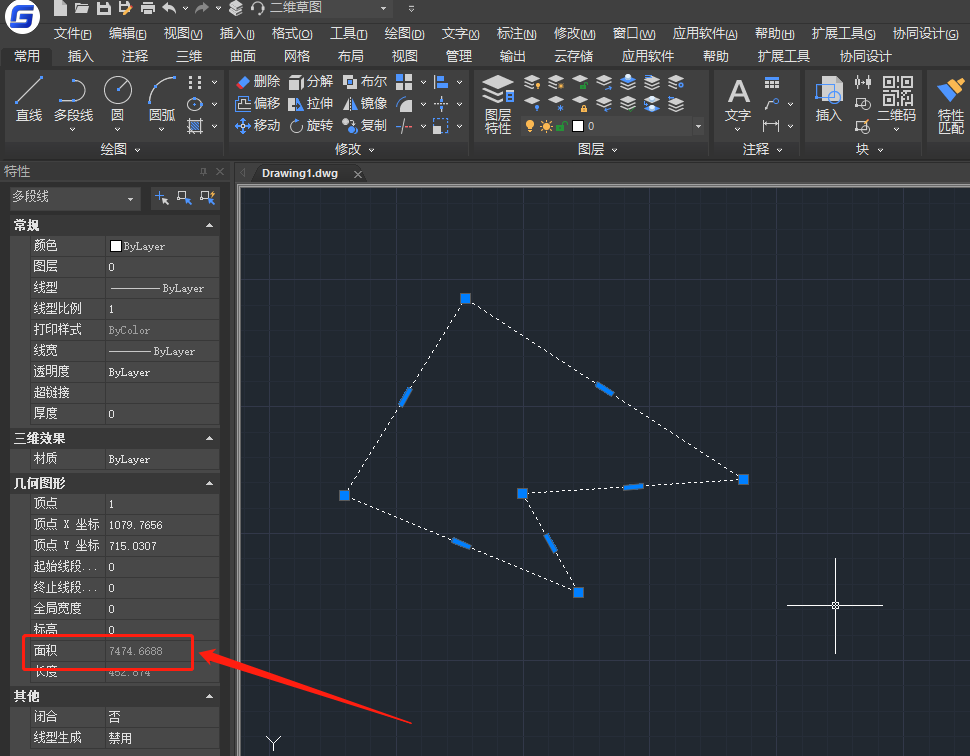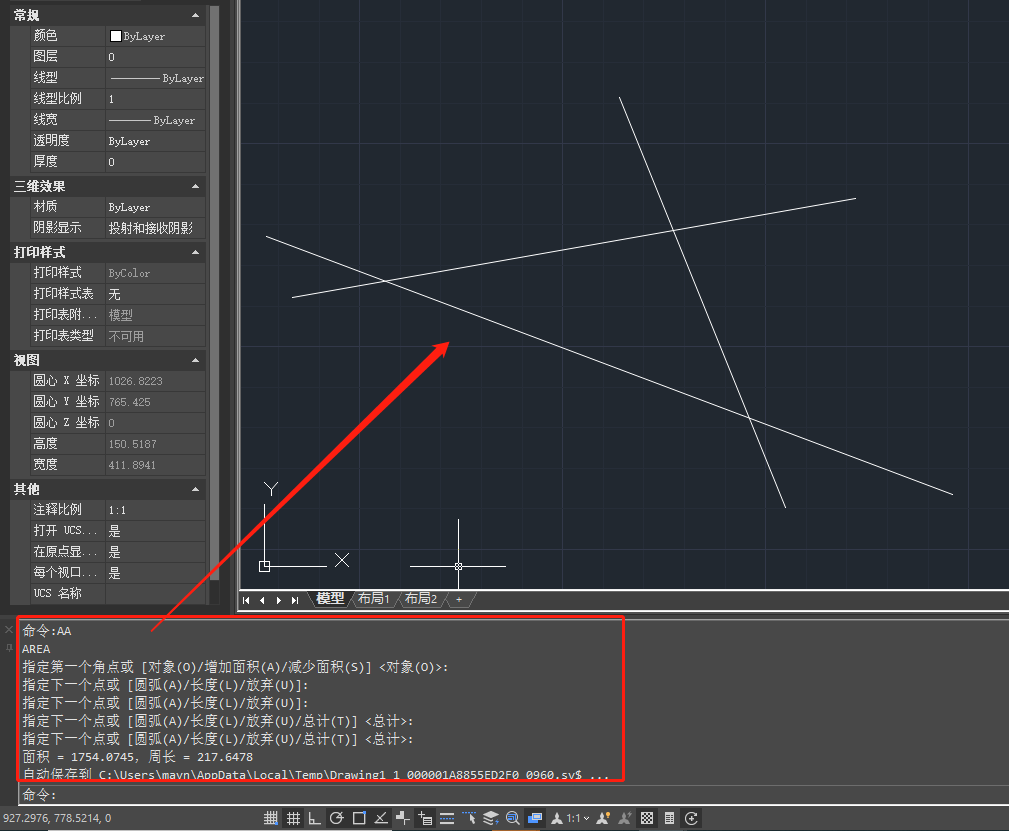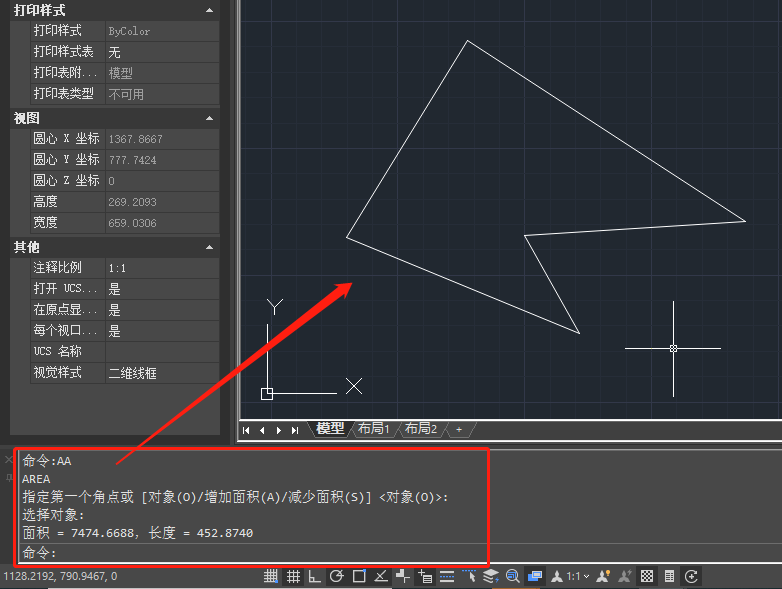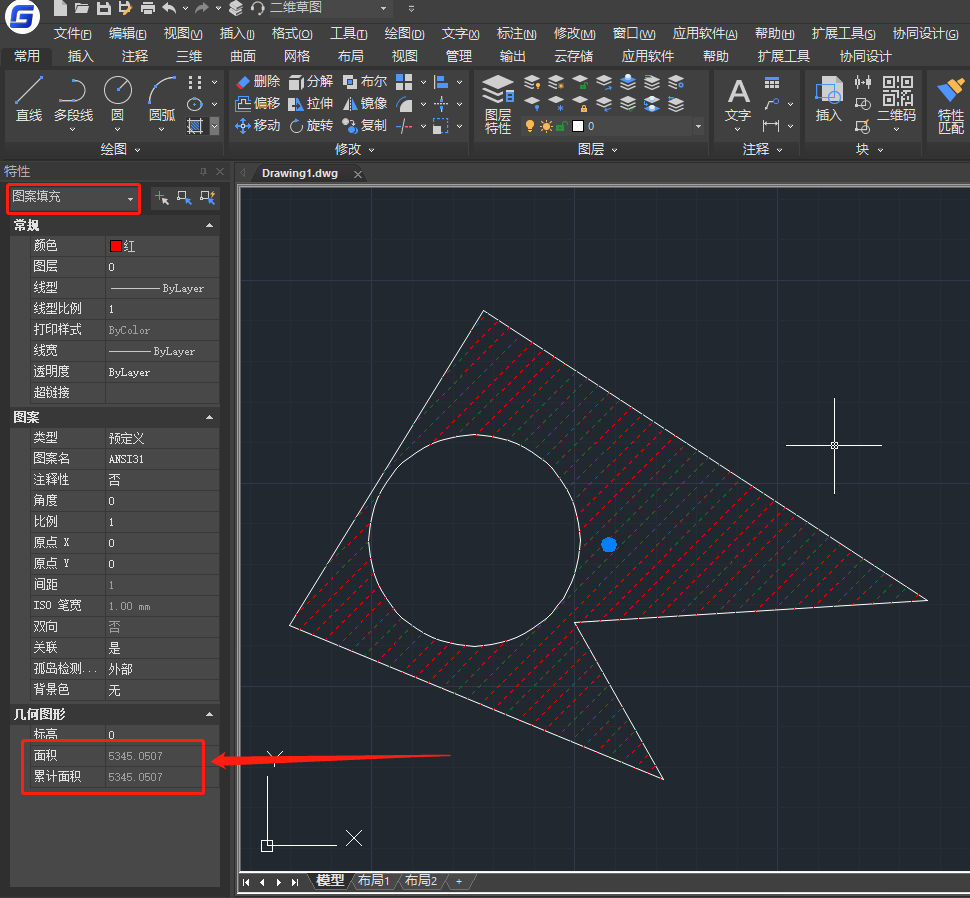CAD怎么快速计算面积?CAD面积计算快捷键与操作步骤 |
您所在的位置:网站首页 › cad的面积怎么求 › CAD怎么快速计算面积?CAD面积计算快捷键与操作步骤 |
CAD怎么快速计算面积?CAD面积计算快捷键与操作步骤
|
CAD绘图过程中,必然少不了要对图纸中的图形进行CAD面积计算,那CAD怎么快速计算面积呢?小编给大家汇总了浩辰CAD软件中CAD面积计算的几种方法,下面来给大家分享一下吧! CAD面积计算快捷键与操作步骤:1. 特性栏(Ctrl+1) 如果是封闭图形,可以直接选中该图形,在左侧特性栏中查看其面积,如果没有显示特性栏的话可以通过【Ctrl+1】调出。如下图所示:
2. CAD面积快捷键(AA) 浩辰CAD软件中CAD面积快捷键是:AA,全称:AREA,主要用于计算对象或指定区域的面积和周长。有两种查询方式: (1)直接在图纸中指定边界。如下图所示,想要查询图中三角形面积,可以在命令行中输入CAD面积快捷键:AA,按回车键确认,然后根据命令行提示一次选取角点即可。如下图所示:
(2)选择一个封闭的对象。执行CAD面积快捷键后,根据命令行提示直接回车或输入O按回车键确认,在图纸中选择对象,按回车键确认即可。如下图所示:
3. 通过CAD填充来计算面积 如果需要在浩辰CAD软件中要计算由多个图形围成的封闭区域面积,尤其中间还需要嵌套的封闭图形时,可以用填充来计算面积,获取面积后将填充删掉即可。如下图所示:
本篇CAD教程中小编给大家整理了浩辰CAD软件中几个常见的CAD面积计算方法,各位小伙伴在CAD绘图过程中如果不知道CAD怎么快速计算面积的话可以参考上述几种方法来操作哦!更多相关CAD教程尽在浩辰CAD官网教程专区,对此感兴趣的小伙伴可以持续关注浩辰CAD官网教程专区。 |
【本文地址】